Il vous présente 3 logiciels de récupération de fichiers gratuits, dont Windows File Recovery, WinfrGUI et AOMEI FastRecovery. En outre, il présente également des logiciels de récupération pour iOS.

Après avoir fait mon devoir et l'avoir remis sur l'ordinateur à l'école aujourd'hui, je l'ai supprimé et j'ai vidé la corbeille. Je peux encore rattraper mon devoir si je parviens à récupérer les fichiers en peu de temps. Existe-t-il un bon logiciel de récupération de données ?
- Question provenant de Reddit.com
De nombreuses choses imprévues peuvent se produire lors de l'utilisation de l'ordinateur, telles que la perte de données, la suppression permanente de fichiers, etc. Lorsque ces situations inévitables se produisent, notre première préoccupation est de trouver un logiciel fiable de récupération de données pour récupérer les fichiers et dossiers perdus. La partie suivante présente l'utilisation de trois outils : AOMEI FastRecovery, Windows File Recovery de Microsoft et WinfrGUI pour récupérer les fichiers. Tout d'abord, jetons un coup d'œil au tableau de comparaison des trois applications.
|
Logiciel/Articles |
AOMEI FastRecovery |
Windows File Recovery |
WinfrGUI |
|
Système de soutien |
Windows 7 SP1 et supérieur |
Windows 10 2004 et supérieur |
Windows 10 2004 et supérieur |
|
Gratuit ou non |
3 Go gratuit |
Complètement gratuit |
Complètement gratuit |
|
Méthode d'opération |
GUI |
CMD |
GUI |
Le premier et le plus recommandé des logiciels est AOMEI FastRecovery. Il a été amélioré sur la base de WinfrGUI et utilise également une interface graphique où les utilisateurs peuvent récupérer les fichiers en quelques clics de souris seulement. De plus, il peut également récupérer les noms, formats et chemins des fichiers. D'autres avantages notables sont énumérés ci-dessous.
Cliquez sur le bouton pour télécharger le meilleur logiciel de récupération de fichiers pour Windows.
Étape 1. Lancez AOMEI FastRecovery sur votre PC. Passez la souris sur le disque dur où se trouve votre fichier, et cliquez sur Analyser.
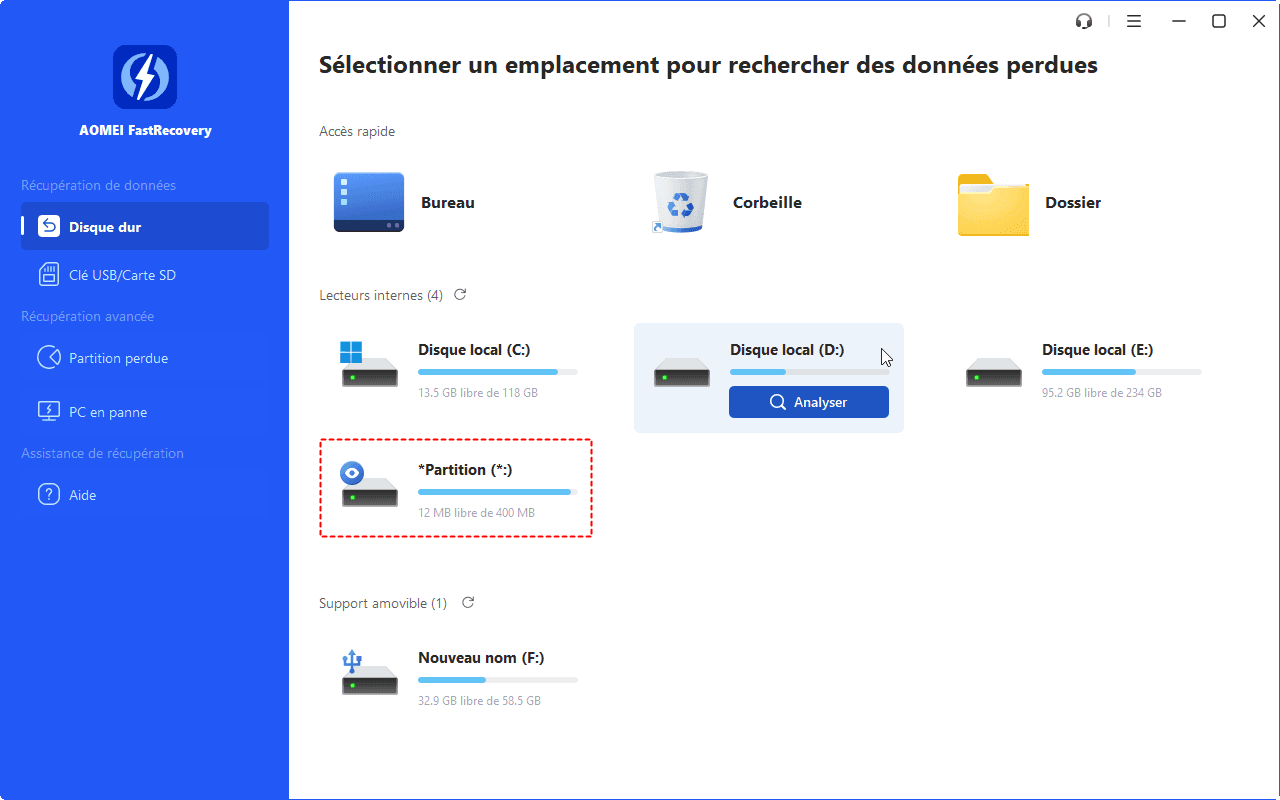
Étape 2. L'analyse rapide et l'analyse approfondie peuvent restaurer tous les fichiers supprimés et perdus sur le disque dur sélectionné.
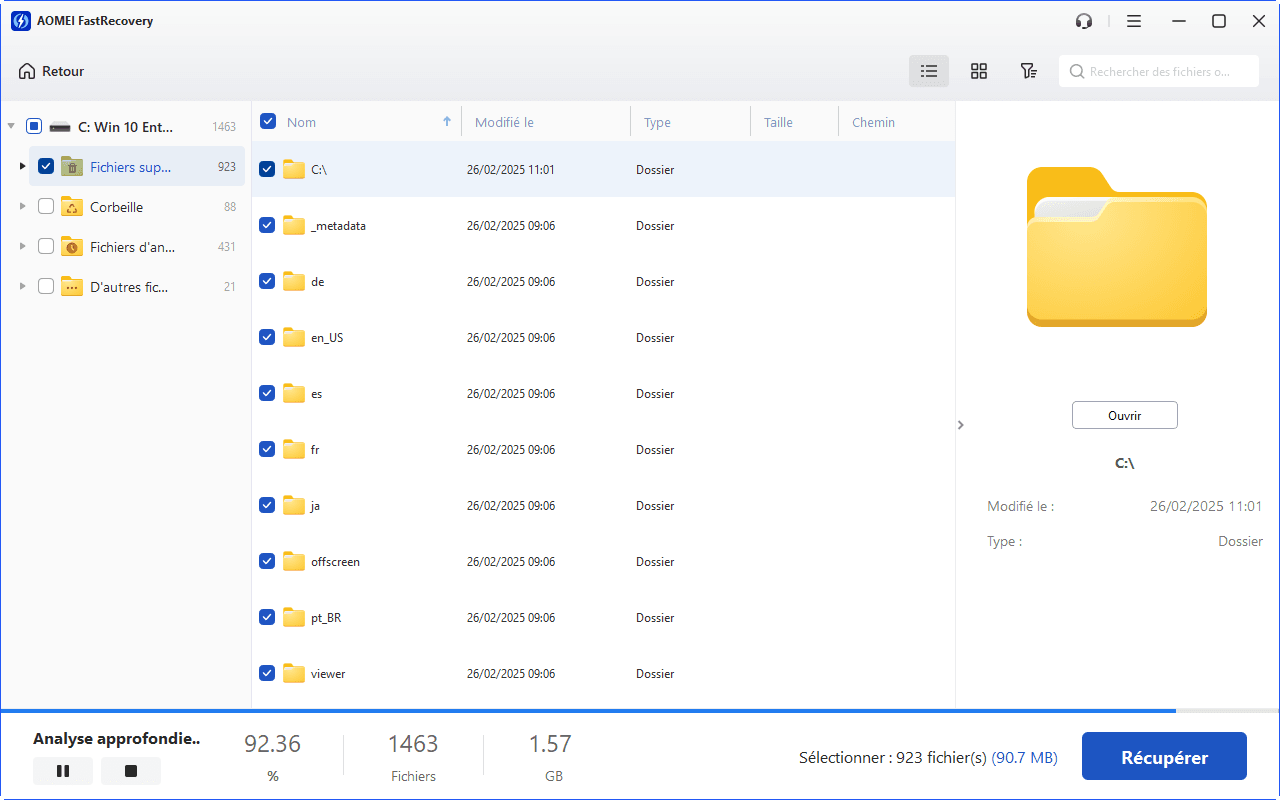
Étape 3. Choisissez un chemin pour enregistrer les fichiers, puis cliquez sur Récupérer X fichiers pour récupérer vos données cibles.
Le deuxième logiciel gratuit de récupération de fichiers pour PC est Windows File Recovery. Il s'agit d'un outil en ligne de commande publié par Microsoft. Cet outil est fiable et disponible pour Windows 10 et supérieur. Il peut récupérer des fichiers à partir du disque dur et des périphériques USB, mais la récupération sur le stockage cloud et les partages de fichiers réseau n'est pas prise en charge.
Suivez les étapes ci-dessous pour obtenir le logiciel.
Étape 1. Ouvrez le menu Démarrer, recherchez et cliquez sur Microsoft Store.
Étape 2. Entrez Windows File Recovery dans la barre de recherche, et cliquez sur le bouton Obtenir.
Avant de l'utiliser, vous devez connaître certains paramètres que vous utiliserez pour écrire la ligne de commande.
La structure de la ligne de commande est la suivante : winfr source-drive: destination-drive: [/mode] [/switches].
Vous devez choisir le bon mode en fonction du système de fichiers.
| Système de fichiers | Scénarios | Mode |
| NTFS | Supprimé récemment | Regular |
| NTFS | Supprimé pendant un certain temps | Extensive |
| NTFS | Disque formaté | Extensive |
| NTFS | Disque corrompu | Extensive |
| FAT et exFAT | Tout | Extensive |
Si vous ne savez pas comment afficher votre système de fichiers, vous pouvez vous référer à cette procédure : Cliquez sur Ce PC > Clic droit sur le lecteur source > Cliquez sur Propriétés.
Ensuite, vous devez sélectionner l'interrupteur approprié en fonction du mode.
| Swithes | Définition |
| /n | Filtrer la plage d'analyse : Rechercher un fichier spécifique avec son nom/chemin/type de fichier, etc. |
| /y: | Récupérer des groupes d'extensions spécifiques. |
| /u | Récupérer les fichiers non supprimés, par exemple, à partir de la corbeille. |
Une fois les paramètres sélectionnés, vous pouvez commencer à rédiger la ligne de commande.
Étape 1. Ouvrez Windows File Recovery et cliquez sur Exécuter en tant qu'administrateur.
Étape 2. Saisissez votre ligne de commande, puis cliquez sur Entrée.
Logiciel de récupération de fichiers alternatif - WinfrGUI
Windows File Recovery est en effet un bon logiciel de récupération de fichiers, mais l'utiliser pour récupérer des fichiers prendra beaucoup de temps car vous devez apprendre certains paramètres que vous n'avez pas vus auparavant.
Maintenant, nous vous présentons un outil simple, WinfrGUI. C'est une alternative à Windows File Recovery, mais la différence est que WinfrGUI fournit une interface graphique, il est donc très pratique pour un novice en informatique. Le processus d'opération est donné ci-dessous.
Étape 1. Sélectionnez la plage à analyser, puis choisissez un endroit pour restaurer les fichiers.
Étape 2. Choisissez le mode d'analyse, et déterminez le type de fichier dans les paramètres avancés.
Étape 3. Cliquez sur Démarrer la récupération pour terminer le processus.
Lorsque les données de l'iPhone sont perdues ou supprimées de manière permanente, si vous avez effectué une sauvegarde de données, les fichiers perdus peuvent être facilement récupérés. Mais c'est moins facile si vous ne sauvegardez pas votre iPhone. Cependant, il existe un moyen de résoudre ce problème, vous pouvez utiliser MyRecover for iOS. Il peut récupérer de nombreux types de données, comme les photos, les notes, les rappels, etc. Prenons la récupération des contacts comme exemple.
Étape 1. Téléchargez et installez AOMEI Data Recovery for iOS sur votre ordinateur, puis connectez votre iPhone.
Étape 2. Cliquez sur Analyser maintenant.
Étape 3. Les données scannées apparaîtront dans l'interface, sélectionnez les contacts et cliquez sur Récupérer.
Au total, 3 logiciels gratuits de récupération de fichiers ont été présentés dans l'article. AOMEI FastRecovery est le meilleur à utiliser, car il peut non seulement restaurer les fichiers rapidement, mais également restaurer le format et le chemin du fichier d'origine. De plus, l'article a également mentionné la méthode de récupération des données de l'iPhone.
Sauvegarder votre ordinateur est le moyen le plus efficace de protéger vos données, il existe un outil de sauvegarde professionnel, AOMEI Backupper. Il peut sauvegarder vos données régulièrement, et chaque sauvegarde ne sauvegarde que les données nouvellement ajoutées, ce qui permet d'économiser considérablement d'espace de stockage. Si cela vous intéresse, vous pouvez l'essayer.